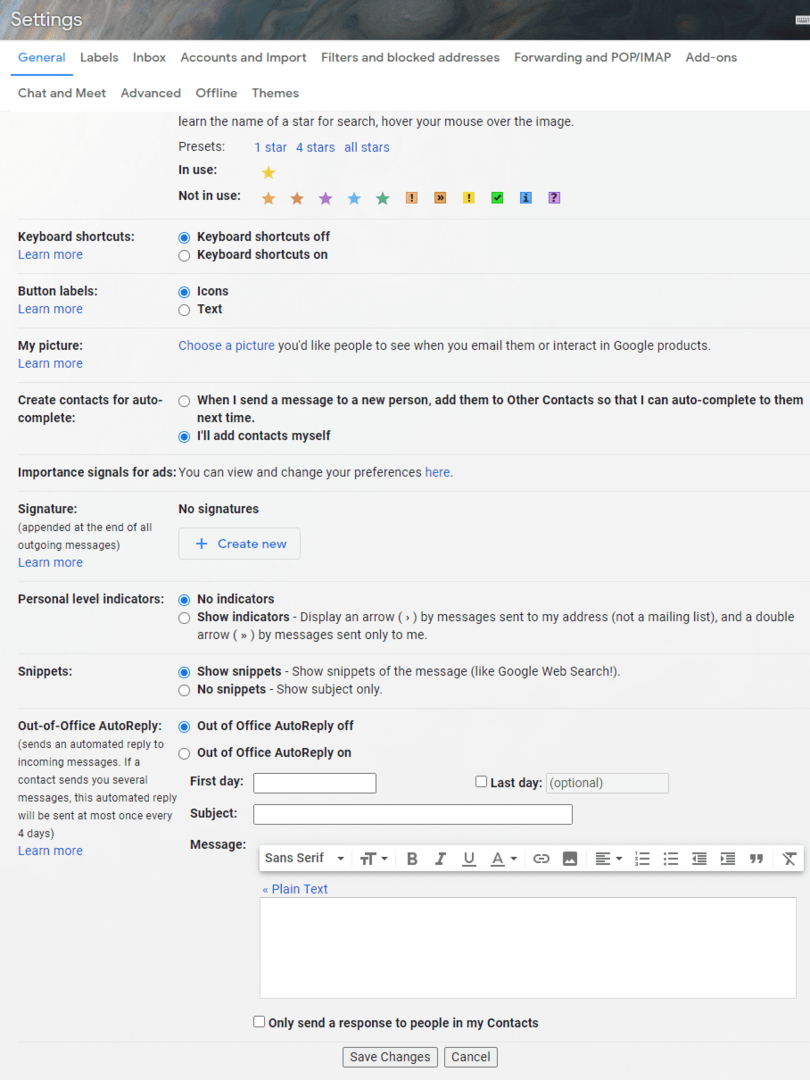Banyak produk Google melibatkan interaksi dengan pengguna lain. Untuk membantu Anda menemukan pengguna yang pernah berinteraksi dengan Anda sebelumnya, Google secara otomatis menambahkan detail kontak mereka ke daftar kontak Anda. Jika Anda tidak ingin ini terjadi, Anda dapat mematikannya, tetapi hanya di pihak Anda. Anda dapat mencegah detail orang lain disimpan di akun Anda, tetapi jika Anda memiliki masalah privasi, Anda tidak dapat mencegah detail Anda disimpan untuk pengguna lain.
Untuk mencegah detail kontak ditambahkan secara otomatis ke kontak Google Anda, Anda harus masuk ke pengaturan akun Google Anda. Untuk melakukannya, klik ikon sembilan titik di kanan atas sebagian besar halaman Google, lalu klik opsi kiri atas "Akun". Di halaman akun, alihkan ke tab “Orang & berbagi” lalu klik “Info kontak yang disimpan dari interaksi”.
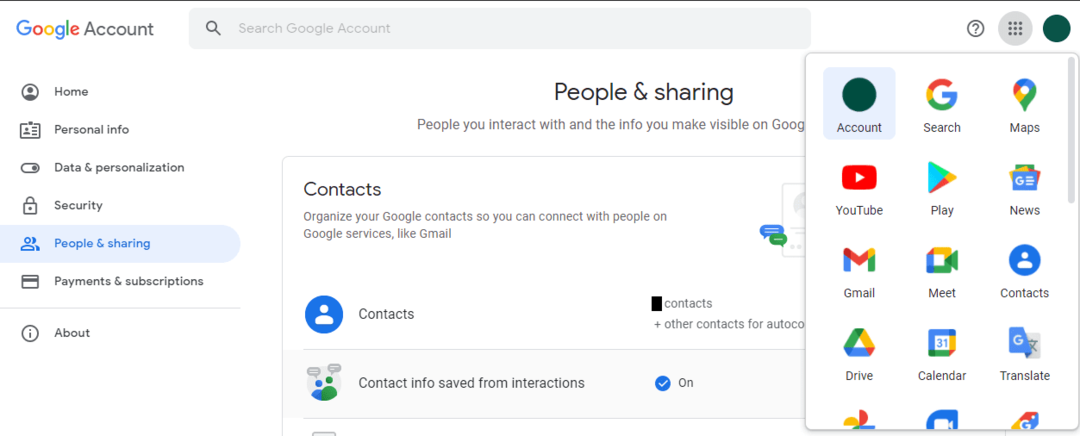
Di halaman berikutnya, cukup klik penggeser ke posisi mati untuk menonaktifkan penyimpanan otomatis detail kontak.
Catatan: Setelan ini tidak berlaku untuk Gmail, hanya untuk layanan Google lainnya. Pada "Belajarlah lagi”, Google memberikan contoh situasi di mana detail kontak dapat disimpan, seperti berbagi dokumen di Google Drive, atau memiliki konten yang dibagikan dengan Anda dari aplikasi seperti Google Foto, serta siapa pun yang disertakan dalam acara atau grup yang Anda ikuti dari.
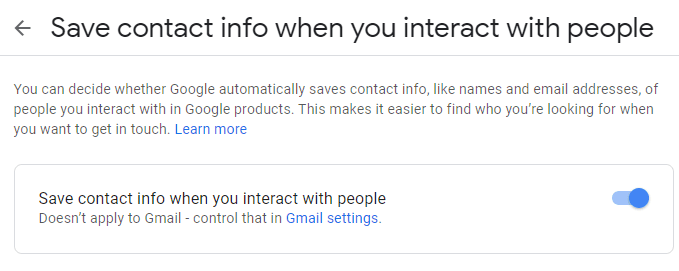
Jika Anda ingin mencegah Gmail menyimpan detail kontak secara otomatis, Anda dapat mengeklik tautan ke "Setelan Gmail” di dalam kotak untuk menonaktifkan pengaturan umum. Tautan ini akan membawa Anda ke halaman yang tepat untuk menonaktifkan fitur di Gmail. Untuk melakukannya, gulir ke bawah ke bagian bawah tab "Umum", lalu di opsi keenam dari bawah, berlabel "Buat kontak untuk pelengkapan otomatis", klik tombol radio "Saya akan menambahkan kontak sendiri". Setelah Anda melakukannya, klik "Simpan Perubahan" di bagian bawah halaman untuk menerapkan pengaturan.